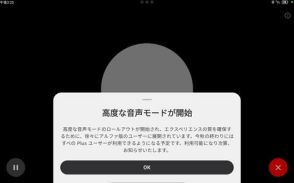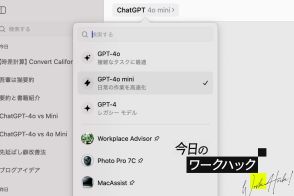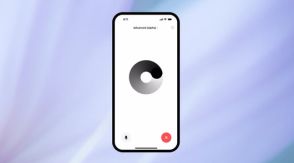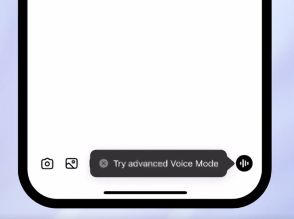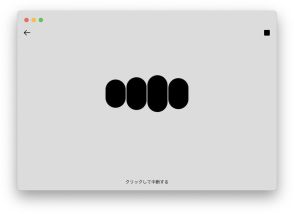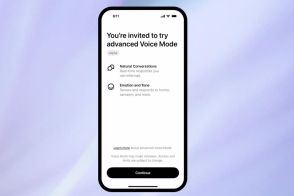「ChatGPT」で手書きのメモをデジタル化するには
ペンと紙を使ってメモを取るの自由度が高いが、デジタルメモの利点も享受したい場合は、「ChatGPT」を利用することが効果的。
OpenAIのGPT-4oでは、画像やPDFをアップロードしてテキストに変換する機能が追加され、手書き文書をデジタル化することが可能になった。
ChatGPTを使用する方法を簡単に紹介し、効率的かつ便利なデジタル化の手法を提案。
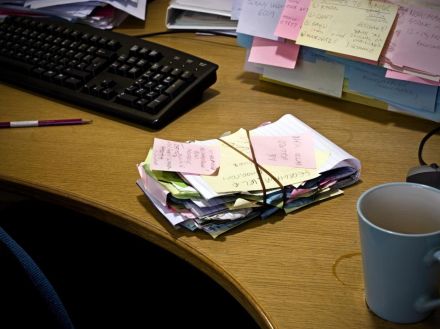
ペンと紙を使ってメモを取るのは、テキストを入力するよりも自由度が高い。物理的にメモを取ると、情報が記憶に残りやすいことも、研究で示されている。しかし、物理的に情報を書き留めることで、デジタルメモのさまざまな利点を享受できなくなるのも事実だ。「ChatGPT」を利用すれば、両方の利点を享受できる。
OpenAIは、2024年5月に「GPT-4o」をリリースしたとき、無料版の機能も大幅に強化した。これにより、ユーザーは画像やPDFなどのファイルをアップロードしたり、さまざまな方法で画像を操作したりできるようになった。例えば、画像からテキストを抽出することも可能だ。
この機能を利用すれば、付箋や会議のメモ、授業のメモ、パッキングリストまで、さまざまな手書き文書をアップロードして、テキストに変換することが可能だ。その後、そのテキストをコピーして、プレゼンテーションや電子メール、概要、エッセイ、「Quizlet」などに貼り付け、新しいコンテンツを作成することができる。
うますぎる話だと感じた人もいるかもしれない。筆者もそう思ったが、実際にテストしてみたところ、このツールは間違いなく効率的かつ迅速に機能する。使用を開始するのは簡単だ。一度使ったら、手放せなくなるだろう。
ChatGPTを使用して、手書きのメモをデジタル化する方法
1. OpenAIアカウントにログインする
OpenAIアカウントを作成しなくても、ChatGPTにアクセスすることは可能だが、GPT-4oとその多くの機能(画像のアップロードなど)にアクセスするには、OpenAIアカウントにサインインする必要がある。幸い、アカウントの作成は簡単で、GPT-4oの機能を利用するためにアカウントを作成する価値は十分にある。
ChatGPTアカウントを持っていない人は、サインインページで簡単に作成できる。既存のGoogleアカウントやMicrosoftアカウントでログインすることも可能だ。筆者は後者のオプションを選択したので、別のユーザー名とパスワードを覚える必要はない。
2. 画像をアップロードする
ログインすると、空白のテキストボックスを含むChatGPTのインターフェースが表示される。テキストボックスの横にクリップアイコンがある。これをクリックすると、「Google Drive」や「Microsoft OneDrive」、自分のコンピューターなど、さまざまなソースから写真をアップロードできる。
対象の画像がデバイス上ですぐに利用できる状態にある場合は、テキストボックスにドラッグ&ドロップすることが可能だ。